L'efficacité de l'organisation au quotidien constitue un véritable défi. Vous souvenez-vous de l'époque des journaux papier ? Bien sûr, ils existent toujours (j'en possède un moi-même), mais ils s'avèrent souvent insuffisants pour répondre aux besoins actuels, notamment dans un cadre professionnel. Comment optimiser notre gestion du temps sans nous perdre dans la complexité des outils modernes ?
La réponse est simple : à l'aide d'applications d'agenda et de leurs nombreuses fonctions. L'un des plus connus est Google Agenda. Voici un aperçu complet.
Google Agenda : définition
Google Calendar a été créé par Mike Samuel dans le cadre de son projet 20% chez Google. La version bêta a été publiée en 2006, suivie d'une version générale en 2009, sur le Web et sous forme d'applications mobiles pour Android et iOS.
La force de Google Agenda réside dans sa évolution constante. Les concepteurs tiennent compte des critiques et améliorent constamment l'outil.
💡Le savais-tu ?
En 2010, les médias ont critiqué l'impossibilité de sélectionner un fuseau horaire ; Google a immédiatement réagi et a ajouté cette fonctionnalité.
Google Agenda est un service de gestion du temps basé sur le cloud. Conçu pour faciliter la gestion des tâches quotidiennes, Google Agenda permet aux utilisateurs de :
- planifier des événements et des rendez-vous.
- définissez des rappels.
- organiser leurs horaires de manière intuitive et efficace.
- créez plusieurs calendriers.
- personnalisez différents calendriers en fonction des besoins spécifiques de l'utilisateur.
- partager des calendriers.
Cela facilite la collaboration et permet de coordonner des plannings complexes. au sein d'équipes géographiquement dispersées.
Il s'agit d'une application web, mais aussi d'une application mobile. Ainsi, l'application peut être utilisée sur différents appareils, soit via un navigateur Web, soit via des applications dédiées pour iOS et Android.
En tant que service, Google Agenda se synchronise parfaitement entre vos différents appareils, offrant un accès en temps réel à votre calendrier, que vous utilisiez un ordinateur de bureau, un smartphone ou une tablette.
Il y a de fortes chances que vous sachiez déjà tout cela, mais laissez-moi entrer dans le vif du sujet : les fonctionnalités de Google Agenda.
Les fonctionnalités essentielles de Google Agenda
Au fil des ans, Google Agenda s'est transformé bien au-delà de sa forme initiale de simple agenda personnel pour devenir un outil numérique offrant de nombreuses fonctionnalités de collaboration. Je vais expliquer ses principales fonctionnalités, en commençant par celles utiles à la gestion individuelle du temps et en passant aux fonctionnalités qui facilitent l'interaction.
La possibilité de personnaliser
J'ai choisi de le présenter en premier, car l'utilisateur peut pousser la personnalisation assez loin, et chaque calendrier Google est différent des autres.
- Diverses vues du calendrier: vous pouvez choisir entre différentes vues (jour, semaine, mois, année, calendrier ou 4 jours) pour afficher votre calendrier. Cette flexibilité vous permet d'adapter l'affichage à la tâche à accomplir, qu'il s'agisse d'un aperçu rapide des engagements de la journée ou d'une planification plus longue sur plusieurs mois.
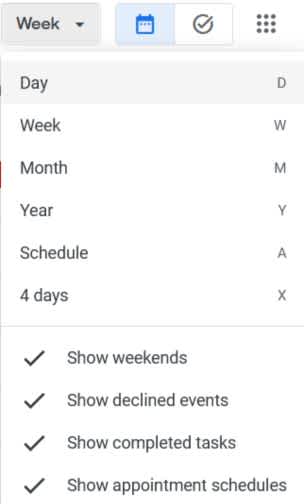
- La fonction « Heure mondiale » est utile pour les utilisateurs qui ont besoin de connaître rapidement l'heure actuelle dans différentes régions du monde, ce qui peut être essentiel pour prendre des décisions de planification immédiates ou pour suivre les horaires mondiaux.
- Ajoutez des pièces jointes directement aux événements. Cela peut être utile pour vous-même, mais aussi pour les réunions, où vous pouvez joindre des ordres du jour, des présentations ou d'autres documents pertinents que tous les participants peuvent facilement consulter.
- Personnalisation des couleurs: l'avantage est que vous pouvez personnaliser les couleurs de chaque type d'événement, ce qui permet de distinguer plus facilement visuellement les activités ou les priorités dans un calendrier chargé.
- Avec le classique mais indispensable fonction de rappel personnalisable: définissez des rappels pour vous avertir avant un événement via des notifications push, un e-mail ou un SMS. Cela vous permet de mieux gérer vos engagements et de réduire le risque d'oublier des réunions importantes.
- Renouveler un événement hebdomadaire, mensuel, annuel...
- Blocage temporel: définissez des durées spécifiques pour les événements, en veillant à ce que le travail soit ciblé et en évitant un engagement excessif.

Il y en a beaucoup d'autres, mais ce sont généralement les plus utilisés. Jetons un coup d'œil à trois fonctionnalités qui font vraiment de Google Agenda votre assistant personnel.
Synchronisation
Entre différents appareils
Google Agenda fonctionne parfaitement sur tous les appareils, permettant aux utilisateurs de consulter et de gérer leur calendrier depuis leur ordinateur, leur tablette ou leur smartphone. Les modifications apportées sur un appareil sont automatiquement mises à jour sur tous les autres, en garantissant un accès permanent aux informations les plus récentes.
Avec Outlook ou Apple Calendar
Vous pouvez importer votre calendrier Outlook ou Apple, par exemple, dans Google Agenda. De plus, le processus est très simple. Il convient toutefois de noter que les données ne peuvent être importées que sur ordinateur!
Une fois exportés, les événements peuvent être importés dans Google Agenda. Les fichiers ICS et CSV peuvent être importés sur un ordinateur.
La méthode est rapide :
- Ouvrez Google Agenda.
- Dans le coin supérieur droit, recherchez ⚙️ Paramètres.
- Sur la gauche, cliquez sur Importer et exporter.
- Cliquez sur Sélectionner un fichier sur votre ordinateur.
- Sélectionnez le calendrier dans lequel vous souhaitez importer les informations. Par défaut, ils sont importés dans votre calendrier principal.
- Cliquez sur Importer.
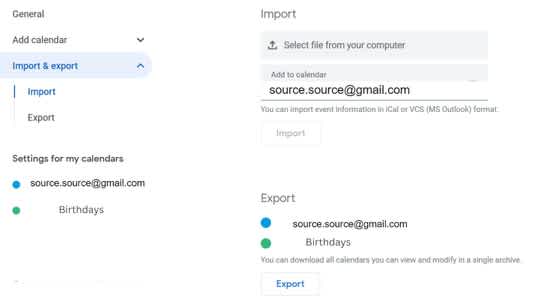
Collaboration
Nous y sommes : les fonctionnalités les plus interactives de Google Agenda.
Parmi eux figurent gestion des invitations et des réponses: il est facile d'envoyer des invitations à des événements depuis Google Agenda et de suivre qui a accepté, refusé ou marqué comme participant.
En outre, la fonction de gestion des fuseaux horaires est conçu pour garantir que lorsqu'un utilisateur crée ou participe à un événement, l'heure affichée est correcte, quel que soit le fuseau horaire dans lequel il se trouve. Ceci est particulièrement utile pour les personnes qui voyagent ou travaillent avec des équipes internationales. Vous pouvez spécifier le fuseau horaire lors de la création de l'événement, et Google Agenda ajustera automatiquement l'heure en fonction du fuseau horaire local de chaque participant. Ainsi, si un événement est prévu à 9 h 00, heure de Paris, il sera automatiquement affiché à 15 h 00 pour votre collègue à New York.
Enfin, vous pouvez également intégrez votre calendrier à votre site Web, afin que vos clients puissent réserver une heure de consultation avec vous.
💡Mon conseil : comment intégrer votre calendrier Google à votre site Web ?
- Utilisez votre ordinateur, pas un appareil mobile.
- Ouvrez Google Agenda.
- Dans le coin supérieur droit, recherchez l'option ⚙️ Paramètres.
- Rendez votre calendrier public. Pour cela, cliquez sur la gauche sur le nom du calendrier que vous souhaitez modifier. Ensuite, sous « Autorisations d'accès pour les événements », cochez la case « Mettre à la disposition du public ».
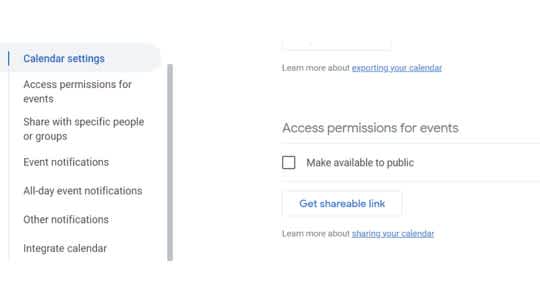
- Toujours sur la gauche de l'écran, cliquez sur le nom du calendrier que vous souhaitez intégrer au site web.
- Dans la section « Intégrer le calendrier », copiez le code iFrame affiché.
- Sous le code d'intégration, cliquez sur Personnaliser.
- Sélectionnez vos options, puis copiez le code HTML affiché.
Il y a une dernière fonctionnalité que j'aimerais aborder avec vous : le partage de calendrier. Je l'utilise depuis un certain temps et cela a vraiment changé la façon dont j'organise ma vie quotidienne.
Une fonctionnalité extraordinaire : le partage de Google Agenda
Pour moi, c'est vraiment grâce à cette fonctionnalité que Google Agenda n'est plus un simple agenda, mais devient un véritable outil collaboratif. En quelques clics, choisissez ce que vous souhaitez partager et simplifiez la planification de vos journées.
Trois modes de partage
Le choix vous appartient, en fonction de l'objectif du partage. Voici les trois méthodes partager dans Google Agenda.
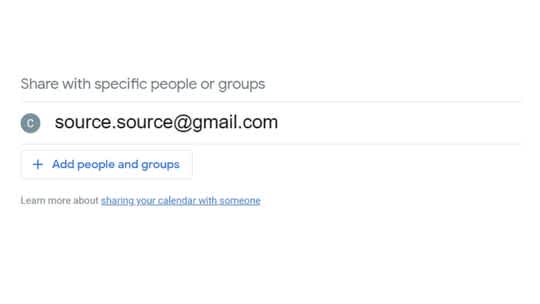
Partager un calendrier avec des personnes spécifiques
Ajoutez simplement l'adresse e-mail d'une personne ou d'un groupe Google. Le destinataire devra cliquer sur le lien envoyé par e-mail pour ajouter le calendrier à sa liste.
Partagez un calendrier avec le public
Il s'agit d'un moyen de permettre aux personnes qui n'ont pas Google Agenda de trouver votre calendrier et de le rendre public. Cela dit, soyez prudent, car le fait de rendre votre calendrier public signifie que tout le monde peut :
- trouvez votre calendrier dans les résultats de recherche Google.
- synchronisez votre calendrier avec d'autres applications.
- abonnez-vous à votre calendrier.
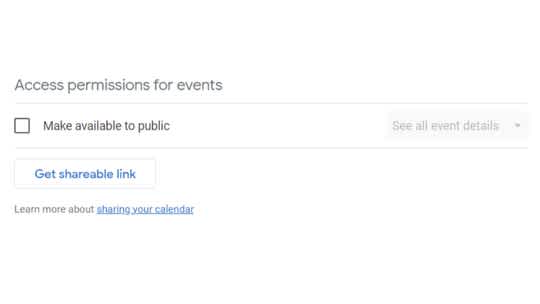
Partagez un calendrier avec tous les membres de votre organisation
Si vous utilisez Google Agenda au sein de votre entreprise, de votre école ou d'une autre organisation, vous pouvez rendre votre calendrier accessible à tous les membres de votre organisation.
Quatre droits d'accès
Le partage du calendrier repose sur différents droits d'accès :
- Afficher uniquement la disponibilité (masquer les détails) : c'est idéal pour les étrangers qui ne voient que si vous êtes disponible.
- Voir tous les détails de l'événement: à l'exception des événements marqués comme privés, les personnes extérieures peuvent voir tous les détails de votre événement.
- Modifier les événements: la personne disposant de ce droit peut modifier, ajouter ou supprimer n'importe quel événement.
- Apportez des modifications et gérez le partage: il s'agit du niveau d'autorisation le plus élevé, permettant à la personne ayant ce droit de supprimer votre calendrier.
Problèmes liés au partage avec Google Agenda
Le partage avec Google Agenda présente plusieurs limites et inconvénients, notamment :
- Risques liés à la sécurité et à la confidentialité : une personne disposant d'un accès complet a également le contrôle total de votre calendrier. De plus, la seule façon de rendre un calendrier accessible aux personnes ne possédant pas de compte Google est de le rendre public, ce qui limite la confidentialité. Enfin, lorsque des autorisations globales sont définies pour un calendrier, elles annulent les autorisations individuelles, ce qui peut entraîner un accès indésirable en cas de mauvaise configuration.
- Complexité des paramètres de partage: la gestion des différentes autorisations peut être complexe et source de confusion, en particulier lorsqu'il s'agit de partager avec des personnes spécifiques ou en public.
- Dépendance à l'égard de l'administration organisationnelle : pour les comptes gérés par une entreprise ou une école, les administrateurs peuvent limiter ou désactiver le partage, ce qui réduit la flexibilité pour les utilisateurs de ces comptes.
Pourquoi ne pas jeter un œil à tous les avantages de Google Agenda ?
Les avantages de l'utilisation de Google Agenda
Google Agenda propose de nombreuses options qui le rendent attrayant pour les professionnels qui cherchent à optimiser leur gestion du temps. Voici certains des principaux avantages.
Accessibilité universelle
En tant que service basé sur le cloud, Google Agenda peut être utilisé de n'importe où et à tout moment, tant que vous disposez d'une connexion Internet. Cela permet aux utilisateurs de consulter et de gérer leur calendrier sur plusieurs appareils, notamment les smartphones, les tablettes et les ordinateurs.
Intégration approfondie avec d'autres outils Google
Intégré à la suite Google Workspace, Google Agenda est conçu pour s'intégrer parfaitement aux autres services Google tels que :
- Gmail.
- Google Drive.
- Google Meet.
- Google Maps.
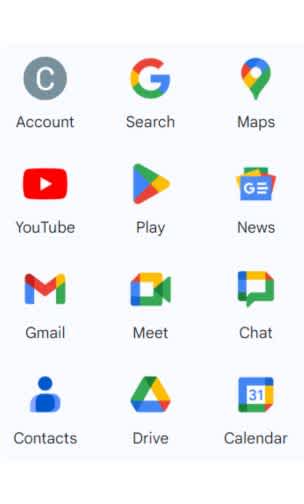
Les possibilités sont si nombreuses qu'il est impossible de toutes les citer ici. Néanmoins, voici quelques-unes des plus utiles.
Tout d'abord, la fonction de localisation: lorsque vous créez ou modifiez un événement, les utilisateurs peuvent ajouter un lieu spécifique et Google Maps peut être activé à partir de l'adresse de vos rendez-vous.
Deuxièmement, si vous utilisez l'Assistant Google, vous pouvez lui demander de planifier, de modifier ou de rappeler des événements dans Google Agenda, rendant la gestion du calendrier encore plus accessible et interactive.
En synergie avec le célèbre Google Meet, vous pouvez envoyer une invitation à une visioconférence. Google Agenda peut ajouter automatiquement des événements à partir de vos e-mails Gmail.
Un compte, plusieurs calendriers
L'une des grandes forces de Google Agenda réside dans sa capacité à gérer plusieurs calendriers avec un seul compte Google. Cette fonctionnalité est utile pour les professionnels qui jonglent entre différentes responsabilités et projets, ou pour tous ceux qui souhaitent séparer leur vie professionnelle de leur vie privée.
YVous pouvez créer des calendriers distincts pour différentes catégories d'événements. Par exemple, un calendrier peut être consacré aux réunions internes, un autre aux rendez-vous avec les clients et un troisième à vos activités personnelles. Chaque calendrier peut être personnalisé avec une couleur spécifique.
Qui plus est, chaque calendrier peut être partagé individuellement. Et je sais que vous avez trouvé toutes les options de partage ! Vous pouvez choisir de partager votre calendrier professionnel avec vos collègues tout en préservant la confidentialité de votre calendrier personnel.
Qui plus est, vous pouvez configurer des notifications spécifiques pour chaque calendrier. Si vous avez un calendrier pour les anniversaires, vous pouvez choisir de recevoir des rappels une semaine à l'avance, tandis que pour vos réunions importantes, un rappel une heure avant peut être plus approprié.
Cela dit, je vous conseille de faire attention : il peut vite devenir difficile de naviguer entre plusieurs calendriers. C'est ce que mon collègue explique dans son article Comment synchroniser plusieurs calendriers pour afficher vos disponibilités et éviter les conflits de planification.
Caractéristiques spécifiques au contexte professionnel
Avec un abonnement Google Workspace, vous avez accès à des fonctionnalités supplémentaires telles que :
- Activez la prise de rendez-vous. La procédure de prise de rendez-vous est détaillée dans le support de Google. Tout d'abord, créez un nouveau calendrier dédié, différent de votre calendrier personnel. Planifiez les créneaux disponibles. Définissez la durée des créneaux, par exemple 15 minutes ou une heure. Prenez soin de tous les détails : si nécessaire, ajoutez des descriptions, des images et configurez des notifications. Enfin, partagez la page de réservation.
- Créez plusieurs types de rendez-vous, chacun avec son propre calendrier et sa propre page de réservation.
- Créez des rappels automatiques par e-mail pour les personnes effectuant des réservations.
- Ajoutez jusqu'à 20 co-organisateurs à un calendrier de rendez-vous.
- Payez les rendez-vous.
- Validation des e-mails pour éviter les réservations indésirables.
Cependant, la perfection n'est pas de ce monde, et Google Agenda a ses limites, notamment dans un contexte professionnel.
Quels sont les inconvénients et les limites de Google Agenda ?
L'important pour un utilisateur est de prendre conscience des limites de cet outil. Il s'agit notamment de :
Limites quantitatives
Google Agenda impose certaines restrictions quantitatives. Voici un tableau récapitulatif des principales limites numériques :
Faiblesse de la synchronisation multiplateforme
J'en suis arrivé à la conclusion que Google Agenda est utile pour la synchronisation multiplateforme, par exemple la synchronisation d'un calendrier Google avec un calendrier Apple. En revanche, il n'est pas efficace pour synchroniser plusieurs calendriers Google entre eux. Cela est dû au fait que :
- La synchronisation ne se fait pas vraiment en temps réel, ce qui crée un risque majeur de surréservation. Par exemple, si vous rendez votre calendrier public, la documentation de Google indique que « cette modification ne prend généralement que quelques minutes, mais peut prendre jusqu'à 4 heures pour prendre effet ».
- Les événements figurant dans les calendriers importés ne seront pas visibles pour les autres membres de votre organisation lors de la planification de réunions. Ils ne pourront voir que les événements de votre calendrier principal, créant ainsi un chaos entre vos différents agendas.
- Il est impossible de personnaliser la synchronisation (choix des couleurs, choix des éléments que vous souhaitez rendre privés ou publics, tels que la localisation), ce qui signifie que vous ne pouvez pas identifier rapidement quel calendrier est à l'origine de quel événement ; cela vous empêche également de déterminer quel élément d'un calendrier vous souhaitez rendre visible ou non.
Par exemple, sur l'événement ci-dessous, vous voyez trois éléments : le « Résumé », la « Description » et le « Lieu et description ». Avec Google Agenda, vous ne pouvez modifier aucun des trois éléments : c'est tout ou rien.
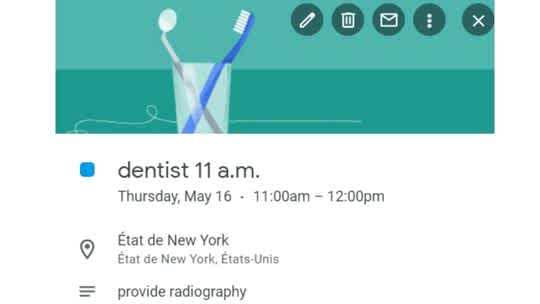
Ces faiblesses de synchronisation incitent les utilisateurs à se tourner vers des outils spécifiques, tels que Synchroniser les calendriers.
Compatibilité avec d'autres outils/extensions extérieurs à l'écosystème Google
L'intégration de Google Agenda à divers outils et extensions pour optimiser la productivité est importante. Même si Google Agenda ne fonctionne jamais aussi bien qu'avec les outils Google, il convient de noter qu'il n'est pas fermé non plus. À cet égard, il fait mieux que Apple Calendar, par exemple.
Compatibilité possible
Voici quelques aspects positifs de ces intégrations :
- Interopérabilité avec les normes de calendrier: Google Agenda prend en charge des normes ouvertes telles que CalDAV, ce qui facilite son intégration à de nombreuses applications de productivité et de gestion de calendrier tierces. Des services tels que Calendly et ScheduleOnce sont compatibles.
- Communication : intégration de Google Calendar à des plateformes de communication comme Slack permet aux équipes de partager des événements et d'en discuter directement depuis leur espace de travail numérique.
- Synchronisation avec les outils CRM: HubSpot utilise Google Agenda pour synchroniser les rendez-vous et les réunions directement dans les profils des clients. Cela améliore la gestion de la relation client en garantissant que toutes les interactions sont mises à jour et suivies en temps réel, ce qui permet une meilleure préparation et un meilleur suivi des engagements clients.
Limites et défis
Malgré ses nombreuses intégrations réussies, Google Agenda présente certaines limites qui peuvent affecter l'efficacité de l'outil dans divers environnements commerciaux. Voici quelques-unes des principales contraintes :
- Compatibilité avec systèmes de gestion de projet: son intégration à des systèmes de gestion de projet plus robustes tels que Jira ou Microsoft Project peut être limitée. Cela peut entraîner des lacunes dans la synchronisation des délais et des mises à jour des projets.
- Restrictions fonctionnelles : certaines applications tierces ne prennent pas en charge toutes les fonctionnalités avancées de Google Agenda. Par exemple, des outils tels que QuickBooks ou Xero vous permettent de programmer des rappels de facturation et des échéances fiscales dans Google Agenda. Cependant, ces intégrations peuvent ne pas prendre en charge les notifications personnalisées avancées ou la synchronisation de détails de transactions spécifiques, ce qui limite la capacité des utilisateurs à recevoir des alertes précises directement via Google Agenda.
Ces limites nécessitent une évaluation minutieuse de la part des équipes informatiques et des utilisateurs finaux.
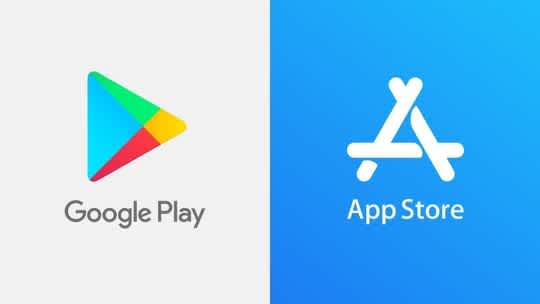
Quelles sont les conditions requises pour utiliser Google Agenda ?
L'utilisation de Google Agenda ne nécessite que très peu de conditions :
- Disposer d'un compte Google.
- Et moiconnexion Internet. Et même dans ce cas, cela n'est nécessaire que lorsque vous souhaitez synchroniser vos informations en temps réel. Le mode hors ligne est suffisant pour une simple consultation et vous permet également de gérer votre calendrier, même si les modifications ne sont synchronisées qu'une seule fois en ligne.
- Sur ordinateur, je recommande d'utiliser les dernières versions des navigateurs tels que Google Chrome, Mozilla Firefox, Microsoft Edge ou Safari. Sur un appareil mobile, Google Agenda est disponible via des applications dédiées pour Android et iOS, téléchargeables gratuitement sur Google Play Store ou App Store d'Apple. L'application Google Agenda nécessite au moins Android 8.0 ou version ultérieure et iOS 15.0 ou version ultérieure.
Comment télécharger Google Agenda
Le téléchargement et l'installation de Google Agenda sont très simples, que vous utilisiez un appareil mobile ou un ordinateur. Voici les étapes pour chaque plateforme.
Avec smartphones et tablettes
La procédure est la même pour Android ou iOS :
- Ouvrez l'application Google Play Store ou l'application App Store.
- Dans la barre de recherche, tapez « Google Agenda » et lancez la recherche.
- Recherchez l'application officielle de Google Agenda dans les résultats et appuyez sur « Installer ».
- Une fois installée, ouvrez l'application pour commencer à l'utiliser et à la configurer.
Avec un ordinateur
Google Agenda peut être utilisé directement dans un navigateur Web sans qu'il soit nécessaire de le télécharger. Accédez simplement calendrier.google.com et connectez-vous à l'aide de votre compte Google.
En conclusion, j'ai exploré avec vous les différents aspects de Google Agenda, de ses fonctionnalités avancées à ses intégrations avec des outils tiers, en passant par les limites rencontrées. Il est essentiel que les utilisateurs, notamment les professionnels, comprennent ces éléments pour optimiser l'utilisation de cet outil dans leurs activités quotidiennes. Cet aperçu complet vise à vous donner les connaissances dont vous avez besoin pour tirer le meilleur parti de Google Agenda, tout en étant conscient de son potentiel et de ses limites.


